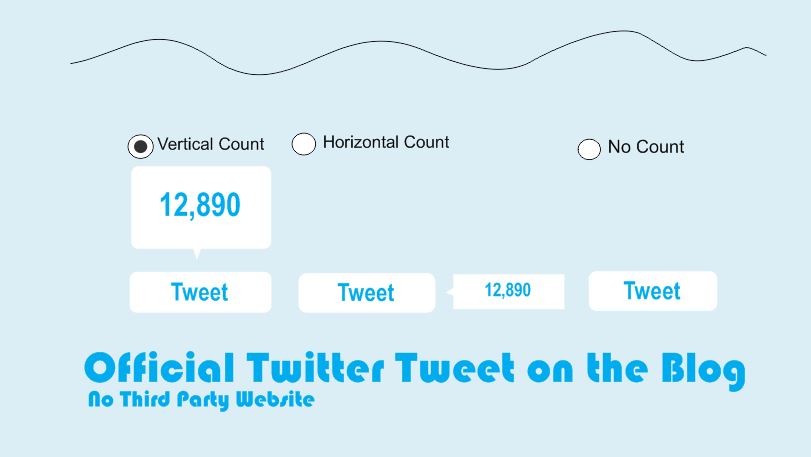Cara Memasang Tombol Tweet Resmi Twitter di Blog
Berbagi sesuatu di halaman situs web adalah pekerjaan yang biasa orang lakukan dan itu sangat menyenangkan, selain bisa membantu mengurangi segala keluh kesah kita di dalam keseharian tentu saja juga memberikan kemudahan dalam menjaring lalu lintas.
Beberapa tahun yang lalu situs Twitter telah mengumumkan dan memperkenalkan tombol tweet mereka sendiri untuk pengguna master web. Kedengarannya memang sangat sedikit berbeda untuk para pemula dan penikmat twitter, karena pada awalnya twitter memberi akses berbagi tombol pengikutnya dimulai dengan para webmaster yang sudah terbiasa menggunakan bahasa program untuk membantu ribuan saran dan komentar demi meningkatkan kualitasnya.
Namun Sekarang Anda sudah dapat menggunakan tombol twitter ini secara langsung berbagi posting Anda melalui twitter tanpa situs web pihak ketiga. Jadi Anda dan pengunjung Anda tidak ingin mengautentikasi situs web pihak ketiga mana pun untuk mengakses akun Twitter Anda. Tombol tweet baru ini dimuat dengan sangat cepat dan siapa pun dapat membagikan artikel Anda dalam beberapa detik. Ada 3 jenis tombol Tweet Indah: Hitungan vertikal, Hitungan horizontal, dan Tanpa Hitungan. Di sini saya akan menjelaskan cara tambahkan tombol Twitter ini ke blog blogger Anda.
Adakah Cerita singkat ini memotivasi diri Anda ?
Adakah Cerita singkat ini memotivasi diri Anda ?
Jika Kalian belum memiliki tombol berbagi ini di situsmu, silakan ikuti beberapa tips dan panduan kami bagaimana cara memasang widget/tombol Tweet Resmi Twitter di Blog dan Website anda.
Yuk, mulai menambahkan tombol berbagi resmi Twitter ini ke blog blogger Anda, dan ikuti langkah-langkah yang yang kami berikan di bawah ini.
1.Login/masuk ke Dasbor blogger Anda » Desain » Edit HTML
2. Klik pada " Expand Template Widget "
3. Lalu Gulir ke bawah ke tempat Anda cari kode seperti di bawah ini:
<div class = 'post-header-line-1' />
4.Kemudian Salin kode "tombol tweet Twitter Anda" dan tempel tepat di bawah kode di atas.
CATATAN: Apabila Sahabat tidak dapat menemukan dengan kode ini: <div class = 'post-header-line-1' /> di templat Anda, coba cari kode ini: <data: post.body />
tempelkan/rekatkan kode "tombol tweet Twitter" Anda sebelum <data: post.body />
Kode Script 1: Hitungan Vertikal .
Kode Script 1: Hitungan Vertikal .
<b:if cond='data:blog.pageType == "item"'>
<div style='float:right;margin-right:10px;'>
<a href="http://twitter.com/share" class="twitter-share-button" data-count="vertical" data-via="TWITTER-USERNAME">Tweet</a><script type="text/javascript" src="http://platform.twitter.com/widgets.js"></script>
</div>
</b:if>
<div style='float:right;margin-right:10px;'>
<a href="http://twitter.com/share" class="twitter-share-button" data-count="vertical" data-via="TWITTER-USERNAME">Tweet</a><script type="text/javascript" src="http://platform.twitter.com/widgets.js"></script>
</div>
</b:if>
Tampilan Tombol Hitungan Vertikal:
Kode Script 2: Hitungan Horizontal
<b:if cond='data:blog.pageType == "item"'>
<div style='float:right;margin-right:10px;'>
<a href="http://twitter.com/share" class="twitter-share-button" data-count="horizontal" data-via="TWITTER-USERNAME">Tweet</a><script type="text/javascript" src="http://platform.twitter.com/widgets.js"></script>
</div>
</b:if>
<div style='float:right;margin-right:10px;'>
<a href="http://twitter.com/share" class="twitter-share-button" data-count="horizontal" data-via="TWITTER-USERNAME">Tweet</a><script type="text/javascript" src="http://platform.twitter.com/widgets.js"></script>
</div>
</b:if>
Tampilan Tombol Hitungan Horizontal:
Kode Script 3: Tanpa Hitungan
<b:if cond='data:blog.pageType == "item"'>
<div style='float:right;margin-right:10px;'>
<a href="http://twitter.com/share" class="twitter-share-button" data-count="none" data-via="TWITTER-USERNAME">Tweet</a><script type="text/javascript" src="http://platform.twitter.com/widgets.js"></script>
</div>
</b:if>
<div style='float:right;margin-right:10px;'>
<a href="http://twitter.com/share" class="twitter-share-button" data-count="none" data-via="TWITTER-USERNAME">Tweet</a><script type="text/javascript" src="http://platform.twitter.com/widgets.js"></script>
</div>
</b:if>
Tampilan Tombol Tanpa Hitungan:
Catatan PENTING !
Sahabat Jangan Lupa, untuk mengganti " TWITTER-USERNAME " dengan nama pengguna Twitter asli Anda sendiri.
» Warna Background Tombol akan menyesuaikan dengan warna asli bawaan Twitter, tetapi jika anda ingin mengubahnya tinggal menambahkan kode warna CSS.
» Warna Background Tombol akan menyesuaikan dengan warna asli bawaan Twitter, tetapi jika anda ingin mengubahnya tinggal menambahkan kode warna CSS.
warna lebih lengkap lihat di CSS Colors - W3Schools
Dan apabila teman-teman ingin menampilkan tombol Tweet tidak hanya Halaman posting tetapi juga halaman Beranda, halaman Arsip, halaman Label, dan sebagainya ..., silakan kalian hapus " <b: if cond = 'data: blog.pageType ==" item "'> " dan " </ b: if> " dari kode di atas.
5. Setelah selesai selanjutnya simpan/save template Anda.
Sumber untuk dapat melihat lebih banyak info dari sini:
Atau mungkin anda tertarik Ingin membuat tombol tweet khusus untuk blog/website Anda? Lihat info dokumentasi pengembang untuk API Berbagi untuk menyediakan fungsionalitas berbagi Tombol Tweet yang sama dengan gaya Anda sendiri, dan silakan terapkan pada halaman anda.
Cara Memasang Tombol Tweet Resmi Twitter di Blog
Terima kasih, semoga hari anda menyenangkan. 
bagikepo | bagikepo.com | bagikepo | bagikepo.com | bagikepo | bagikepo.com